在Windows下配置Archlinux虚拟机
早就听闻 Archlinux 的大名, 其因为轻量与自由而闻名, 但我也每次都因为要手动配置各种东西而没有实际操作过. 所以这次先在 VMware 上试试手.
此处是 Archlinux 的官方安装教程与中文版安装教程.
VMware 安装与激活
本博客使用VMware 16, 不提供激活的内容, 请自行搜索.
安装过程
安装过程主体参照官方教程, 这里只记录一些需要注意的地方.
下载系统iso镜像
安装
p.s. 如果想要图形化安装界面可以参考这篇文章使用archinstall进行安装.
- 启动虚拟机, 进入安装界面.
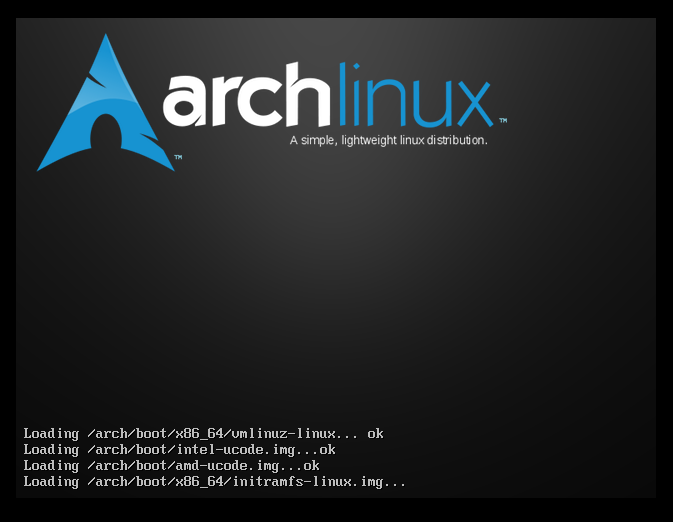
- 在一长串输出后, 进入命令行界面.
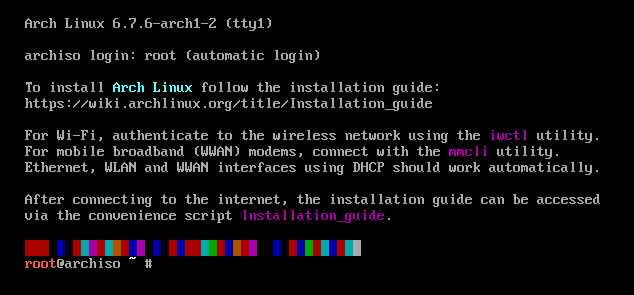
- 使用
ip link命令检查网络接口, 使用ping archlinuxcn.org确认网络连接. - 使用
timedatectl确认系统时间准确.
创建硬盘分区
fdisk的详细说明在这里
我们虚拟机是传统BIOS, 直接参照Claude的解决方案:
使用 fdisk 分区时,请按照以下步骤操作:
-
打开终端,输入
sudo fdisk /dev/sda(这里假设您的磁盘设备为 /dev/sda,请根据实际情况修改) -
输入
n创建一个新分区,然后选择分区类型为主分区(p) -
接受默认的第一个扇区,然后输入
+512M为 swap 分区分配 512MiB 空间 -
输入
t,然后输入分区编号 (上一步创建的),选择82更改为 Linux swap 分区类型 -
再次输入
n创建根分区,选择分区类型为主分区 (p) -
接受默认起始扇区,然后按回车键将剩余空间全部分配给根分区
-
输入
w将更改写入分区表并退出 -
之后,使用以下命令创建文件系统:
1
2
3mkswap /dev/sda1 # 为 swap 分区创建交换空间
swapon /dev/sda1 # 启用交换空间
mkfs.ext4 /dev/sda2 # 为根分区创建 ext4 文件系统 -
创建挂载点并挂载分区:
1
2mkdir /mnt
mount /dev/sda2 /mnt
这样就按照要求使用 fdisk 完成了磁盘分区。请注意,在实际操作时一定要非常小心,错误的分区操作可能会导致数据丢失。
同时也给出UEFI的方案(注意AI生成方案未经验证), 另外应该可以参照另外一篇博客的此部分:
好的,对于 UEFI 与 GPT 分区表的磁盘分区方案,我们可以使用 gdisk (GPT fdisk) 工具进行分区。步骤如下:
-
打开终端,输入
sudo gdisk /dev/sda(假设磁盘为 /dev/sda) -
按
o创建一个新的空白 GPT 分区表 -
按
n创建一个新分区,选择分区编号为 1,文件系统类型码为EF00(EFI 系统分区)- 输入起始扇区,可以直接回车使用默认值
- 为该分区分配 512M 大小,输入 +512M
-
按
n创建第二个新分区,选择分区编号为 2,文件系统类型码为8200(Linux swap)- 输入起始扇区,可以直接回车使用默认值
- 为该分区分配 1G 大小,输入 +1G
-
按
n创建第三个新分区,选择分区编号为 3,文件系统类型码为8300(Linux 文件系统)- 输入起始扇区,可以直接回车使用默认值
- 按回车键将剩余空间全部分配给该根分区
-
按
w将更改写入分区表并退出 -
使用以下命令创建文件系统:
1 | mkfs.vfat -F32 /dev/sda1 # EFI 系统分区 |
- 创建挂载点并挂载分区:
1 | mkdir /mnt/boot /mnt/root |
这样就按照要求使用 gdisk 工具完成了 GPT 分区表的磁盘分区。注意实际分区大小根据您的需求进行调整。
安装系统
建议先运行 vim /etc/pacman.d/mirrorlist 文件添加国内镜像源(例如清华源), 然后使用 pacman -Sy pacman-mirrorlist 更新软件包数据库(vim快速教程看这里)
使用 pacstrap 脚本安装基本软件包:
1 | pacstrap -K /mnt base linux linux-firmware |
按照以下步骤安装常用软件:
根据您提供的信息, 我们可以在 pacstrap 命令中一并安装一些常用的软件包和软件包组,以获得一个更加完整的基础系统环境。以下是建议安装的软件包和软件包组:
1 | pacstrap /mnt grub sudo vi vim nano man-db man-pages texinfo xfsprogs btrfs-progs dosfstools ntfs-3g lvm2 mdadm dhcpcd netctl wpa_supplicant dialog networkmanager modemmanager sof-firmware |
这些软件包和软件包组包括:
base-devel: 编译和构建软件所需的基本工具vim、nano: 常用的文本编辑器man-db、man-pages、texinfo: 查看手册页和其他文档所需的工具xfsprogs、btrfs-progs: XFS 和 Btrfs 文件系统管理工具dosfstools、ntfs-3g: FAT32 和 NTFS 文件系统工具lvm2、mdadm: LVM 和 RAID 分区管理工具dhcpcd、netctl、wpa_supplicant、networkmanager: 网络连接和管理工具modemmanager: 移动宽带连接管理工具sof-firmware: 一些内置音频设备所需的固件
安装完这些软件包后,您将获得一个相对完整的基础系统环境,包括常用的文件系统、RAID、LVM 管理工具,网络连接工具,文本编辑器,查看手册页的工具等。如有其他特殊需求,您也可以根据实际情况在 chroot 环境中使用 pacman 继续安装。
配置系统
完全按照中文wiki的这部分走即可.
特别注意
一定不要忘记引导程序, 例如安装grub
以下是针对于 BIOS 系统的安装步骤, UEFI请看文档
在Arch Linux中安装GRUB引导程序的步骤如下:
- 如果之前没有安装,需要先用pacstrap安装相关软件包:
1 | pacstrap /mnt grub |
- 生成GRUB的主配置文件:
1 | grub-install --target=x86_64-efi --efi-directory=/mnt/boot --bootloader-id=GRUB |
上面的命令会在 /mnt/boot/grub/ 目录下创建必要的镜像文件。
注意:
- –target 参数指定安装的平台
- –efi-directory 指定UEFI系统分区的挂载路径
- –bootloader-id 为GRUB指定一个标识名称
- 如果是在BIOS系统上安装,命令略有不同:
1 | grub-install --target=i386-pc /dev/sdX #sdX为你的磁盘 |
- 最后别忘记生成initramfs镜像:
1 | mkinitcpio -P |
- 现在可以安全地重启系统并从GRUB启动菜单中选择Arch系统了。
建议仔细阅读Arch Wiki上关于GRUB的文档,了解GRUB的更多高级用法和参数说明。正确安装GRUB非常重要,它是系统启动的入口。如果遇到任何问题,可以在chroot环境下重新运行上述命令。
安装之后
创建普通用户
在Arch Linux系统中创建一个普通用户的步骤如下:
-
首先以root身份登录系统。
-
使用useradd命令创建新用户,例如创建一个名为"archuser"的用户:
1 | useradd -m archuser |
该命令会自动创建用户家目录/home/archuser。
- 为新用户设置密码:
1 | passwd archuser |
输入密码两次确认即可。
- 给新用户增加sudo权限(可选,根据需求决定):
1 | visudo |
在打开的文件中,找到"root ALL=(ALL) ALL"这一行,在下面添加:
1 | archuser ALL=(ALL) ALL |
保存并退出。
- 切换到新创建的用户:
1 | su - archuser |
测试新用户是否可以正常使用和获得sudo权限。
-
值得一提的是,Arch官方文档建议在完成安装后立即创建一个普通用户,并使用该用户账号而非root账号日常使用。
这样可以最大限度地减少因误操作而损坏系统的风险。 -
如果需要通过图形界面登录新用户,请确保已安装并启用相应的显示服务器(如GDM)。
按照以上步骤,您就可以在Arch Linux中创建并使用一个普通用户账号了。
配置 ArchlinuxCN 和 AUR
有很多包是来自 ArchlinuxCN 仓库和 AUR 的,首先需要配置好 ArchlinuxCN 仓库。打开 /etc/pacman.conf 并在文件末尾添加上这两行:
1 | [archlinuxcn] |
安装 yay 来管理 AUR 的包
1 | sudo pacman -Syu |
需要注意的是,由于AUR中的软件包没有官方支持,所以使用时要格外小心,最好只安装您信任的软件包。在安装前建议审查PKGBUILD和软件包代码。
总之,由于yay不在官方仓库,无法通过pacman直接安装,您需要手动从AUR获取并编译安装它。
安装 Hyprland
至此我们已经完整安装好 archlinux 系统以及一些常用工具了, 接下来我们需要一个好看的桌面环境.
Hyprland 是一个现代的 Wayland compositor, 它旨在提供无与伦比的性能和低资源消耗。(其实主要还是因为看到它好看)
它的官方安装教程在这里.